- Автор Lauren Nevill [email protected].
- Public 2024-01-11 01:05.
- Последно модифициран 2025-01-23 15:16.
При отваряне на сайт в интернет браузър най-често се въвежда домейн адресът на ресурса. Но за някои задачи може да ви е необходим ip-адресът на сайта. Можете да го разберете по няколко начина.

Необходимо е
- - достъп до компютър с администраторски права;
- - достъп до Интернет.
Инструкции
Етап 1
За да разберете ip-адреса на сайта, който ви интересува, трябва да стартирате конзолата с администраторски права на компютъра и да изпълните командата tracert. Тази функция ви позволява да проследите през кои интернет възли стигате до сайта. Механизмът за отваряне на конзолата е подобен за Windows XP и Windows 7.
Стъпка 2
Натиснете клавишите R и Windows (или Старт) на клавиатурата. В прозореца, който се появява, въведете командата cmd, натиснете Enter. Ще се отвори черна конзола, наподобяваща програма dos. Също така за XP можете да щракнете върху бутона "Старт" и да изберете "Изпълнение", след което да напишете cmd. За седемте в менюто "Старт" трябва да направите заявка за търсене в cmd и да стартирате намерения файл, като щракнете с десния бутон и изберете "Изпълни като администратор".
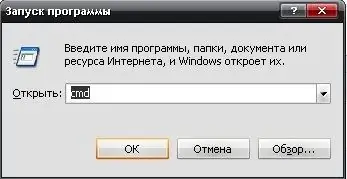
Стъпка 3
В конзолата, която се отваря, въведете командата "tracert site_address". Например "tracert relevantmedia.ru". И натиснете бутона Enter. Проследяването на маршрута ще започне, посочвайки всички възли, през които преминава заявката за търсене. Първият ред, показващ командата, която трябва да бъде изпълнена, ще съдържа адреса на сайта и в квадратни скоби до неговия ip.
Стъпка 4
Друг начин да разберете ip-адреса на даден сайт е да използвате услугите на онлайн услуга, например Ip-whois.net. Въведете името на домейна на ресурса без https:// и www в полето за търсене и щракнете върху бутона „Открий ip сайта“. След презареждане на страницата ще се появи ip-адресът на сайта, който търсите.
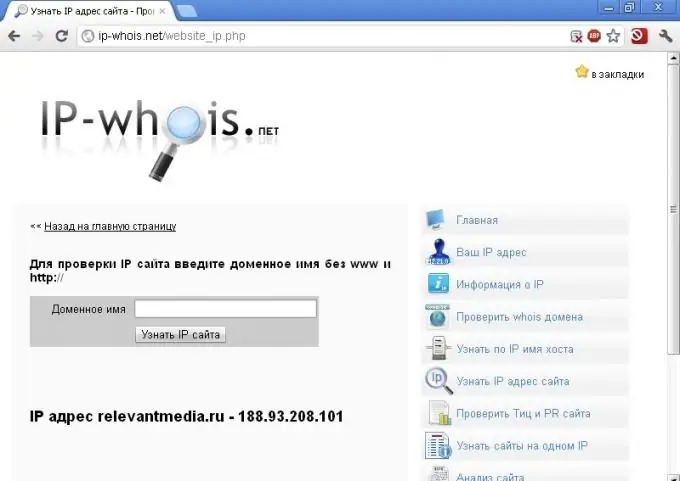
Стъпка 5
На сайта 2ip.ru в раздела „Информация за IP адреса или домейна“можете да получите по-подробна информация за ресурса, който търсите. В допълнение към ip се показват действителният адрес на местоположението на сървъра, версията на софтуера и други.






